Vous avez passé des semaines à écrire votre ebook, peaufiné chaque mot… mais au moment de l’ouvrir sur Kindle, catastrophe : sauts de ligne bizarres, titres mal alignés, sommaire illisible. Ce n’est pas un détail — une mise en page ebook Kindle ratée peut faire fuir vos lecteurs dès la première page.
Et pourtant, la plupart des auteurs débutants ignorent qu’un simple copier-coller depuis Word peut ruiner toute leur mise en page une fois sur Amazon KDP.
Dans cet article, je vous montre :
- pourquoi le format Kindle demande une approche spécifique ;
- les erreurs à ne pas commettre ;
- les outils pour un rendu professionnel.
1. Mise en page ebook Kindle : pourquoi ce n’est pas un PDF
Contrairement à un livre papier ou un PDF fixe, le format Kindle est reflowable : cela signifie que le texte s’adapte à l’écran du lecteur. Les polices peuvent être agrandies, les marges modifiées, les couleurs inversées. C’est l’utilisateur qui décide, pas vous.
Résultat ? Une mise en page trop rigide casse tout.
Utiliser des colonnes, des espacements complexes ou des sauts de ligne manuels ? C’est le meilleur moyen de voir votre mise en forme exploser sur une Kindle.
Ce que Kindle aime, c’est une structure HTML légère, propre et logique.
2. Évitez les erreurs fatales de mise en page
Beaucoup d’auteurs envoient directement leur fichier Word dans KDP. Et le regrettent.
Voici ce qui peut mal se passer :
- Les titres ne sont pas reconnus comme tels.
- Le sommaire ne se génère pas automatiquement.
- Des sauts de ligne s’invitent là où ils ne devraient pas.
- Des caractères spéciaux apparaissent mal.
La clé, c’est d’utiliser les bons styles dès le départ (titre 1, titre 2, corps de texte) et d’éviter tout formatage manuel (gras, italique, alignement centré) sans structure. Amazon fourni de bonne source à respecter pour que votre ouvrage soit optimal.
3. Faut-il un logiciel spécifique pour la mise en page Kindle ?
Non, mais ça aide.
Voici 3 approches :
- Word bien structuré, puis exporté en .docx. Simple, mais demande rigueur. Puis importer le dasn Kindle create pour l’exporter plus tard en format KPF (l’extension privilégié par Amazon KDP.).
- Calibre ou Sigil, des éditeurs ePub qui permettent de nettoyer le HTML et créer un sommaire dynamique.
- Indesign, très pro parfaits pour kindle en exportant en version .epub et les versions papier en PDF.
Personnellement, j’utilise Indesign : il me permet d’exporter en .epub avec une présentation professionnelle et une gestion intuitive du sommaire, des chapitres et des styles. Ce que je fais aussi c’est créer sur word et importer dans Kindle create. Les 2 sont bonnes.
4. Comment structurer correctement son ebook Kindle ?
Voici l’ordre classique à respecter :
- Page de titre.
- Dédicace ou citation.
- Sommaire dynamique (TOC).
- Corps du texte (chapitres).
- À propos de l’auteur.
- Bonus, appel à l’action, autres livres, etc.
Chaque chapitre doit commencer par un Titre de niveau 1 (H1). Les sous-sections utilisent H2 ou H3, toujours dans l’ordre.
Il est recommandé de ne pas justifier le texte, ni imposer une police exotique : l’expérience de lecture doit rester fluide et simple. Utiliser une police basique telle que Georgia, times etc.
5. Intégrer des images dans une mise en page ebook Kindle : bonne idée ?
Oui, si elles sont indispensables à savoir un ouvrage illustré. Non, si c’est juste pour « faire joli ».
Les images doivent être :
- légères (moins de 300 Ko si possible),
- en format .jpeg ou .png,
- centrées avec du texte autour qui s’adapte.
- Évitez les schémas complexes, les infographies horizontales ou les textes intégrés dans l’image : ils s’afficheront mal sur liseuse.
6. Tester votre mise en page avant publication
Amazon propose un aperçu Kindle (Kindle Previewer). Il simule l’affichage sur plusieurs types d’appareils (Kindle, tablette, smartphone). Pour ce faire importer votre format epub par exemple et voyez le résultat. De plus, lorsque vous soumettez votre roman, Amazon vous propose de prévisualiser le résultat de votre mise en page ebook kindle ou livre broché, vous n’êtes pas lâché dans la nature.
Je vous conseille vivement de tester votre ebook AVANT publication. Ce que vous voyez sur votre écran Word n’est jamais ce que verra votre lecteur sur sa Kindle.
Testez notamment :
- l’affichage des titres,
- le sommaire interactif,
- les marges,
- les sauts de ligne
- les césures de mots.
7. Conclusion : une bonne mise en page ebook Kindle, c’est 50 % du travail
Un bon contenu mal présenté = un livre illisible.
Un contenu moyen bien présenté = un livre qu’on termine.
Ne négligez jamais la mise en page de votre ebook Kindle. Même si vous n’êtes pas designer, vous pouvez obtenir un rendu propre, lisible et pro avec les bons outils et un peu de méthode.
Et si vous voulez aller plus loin, pensez à déléguer cette étape : un graphiste ou un professionnel du formatage peut transformer votre manuscrit en un vrai produit éditorial. Je peux vous aider dans cette étapes.
8. FAQ tout ce que tu dois savoir sur la mise en page ebook kindle
1.Quelle est la meilleure taille de police pour un ebook Kindle ?
La taille de police n’est pas fixe : le lecteur la choisit. Mais vous devez écrire dans une taille standard (12 pt), avec une police simple (Times New Roman, Georgia, Arial).
2.Dois-je utiliser des sauts de page manuels ?
Non. Laissez le format Kindle gérer le flux. Utilisez plutôt des balises HTML ou des styles (titre 1, saut de section) pour guider la structure.
3. Est-ce que je peux utiliser InDesign ?
Oui pour la version papier. Mais pour Kindle, ce n’est pas l’outil idéal : mieux vaut exporter en ePub proprement ou passer par un logiciel dédié comme Atticus.
4. Quelle est la différence entre ePub et mobi ?
ePub est le format standard. Mobi était utilisé par les anciennes Kindle. Aujourd’hui, KDP accepte les deux, mais privilégie ePub et KPF pour les nouveaux fichiers.
Vous appréciez cet article sur le thème de la mise en page ebook Kindle ? Faites-le savoir ! Partagez vos retours en commentaire.